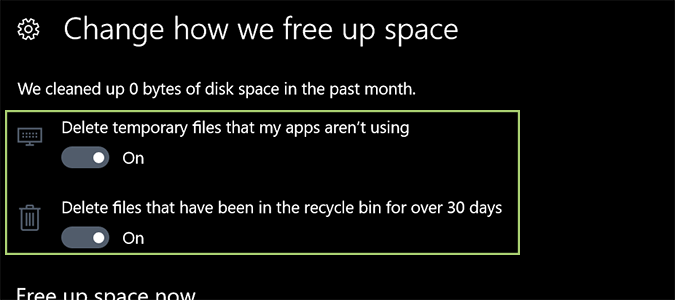使用Win10存储感应自动释放磁盘空间的技巧
随着笔记本电脑越来越小,存储空间越来越有价值。 虽然我们中的许多人使用基于云的替代方案来补充物理存储,但即使您没有连接到互联网,也不能替代存储按需。 而对于大多数Windows用户来说,浪费在临时文件和回收站上的存储空间将在我们的硬盘驱动器上释放相当的空间,只有我们可以记住去掉它。
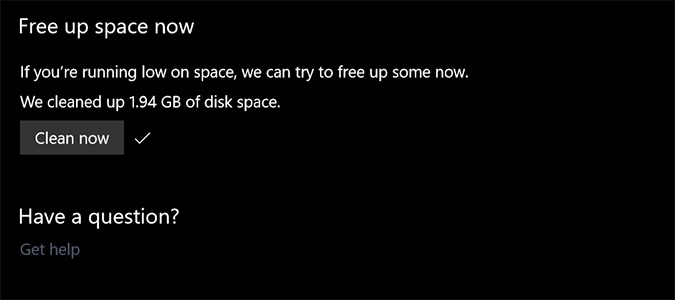
Windows 10的创作者更新中的一个新功能有您的背后。
1、右键单击屏幕右下角的Windows图标,然后打开系统菜单。
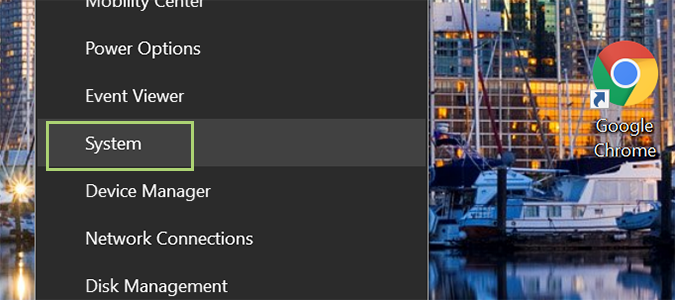
2、从左侧边栏选择存储。
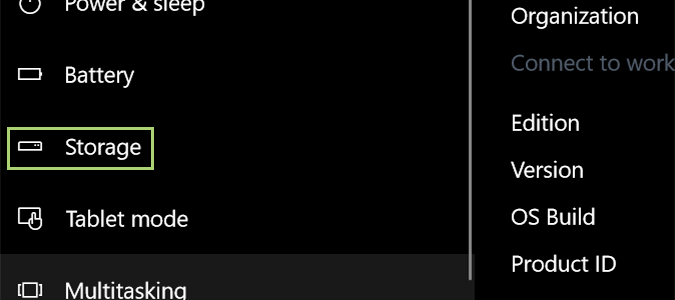
3、将存储感应切换到打开的位置。
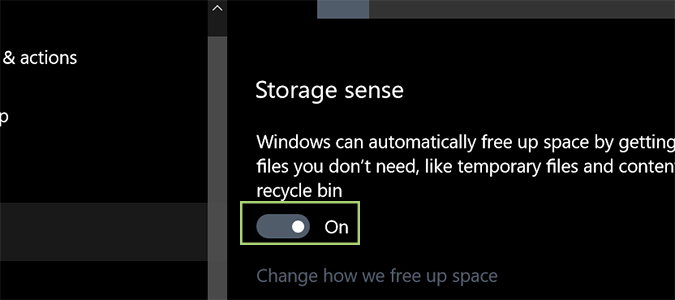
4、如果要确定删除哪个存储区(回收站或临时文件中的两个文件),请单击“更改我们如何释放空格”链接。
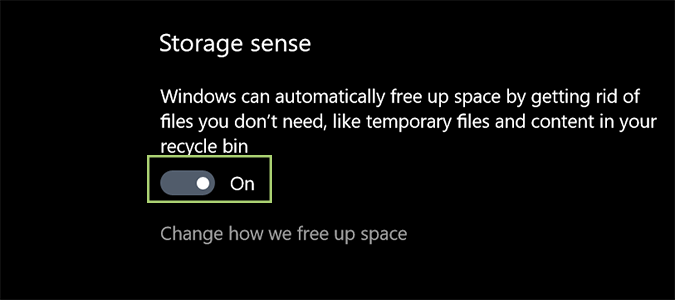
5、打开或关闭所需的设置。
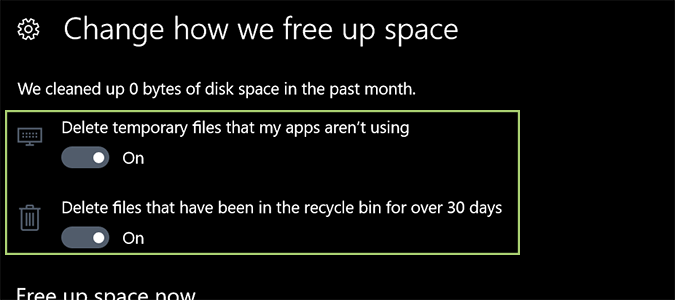
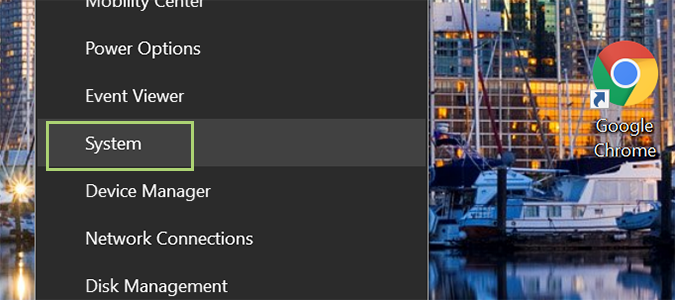
2、从左侧边栏选择存储。
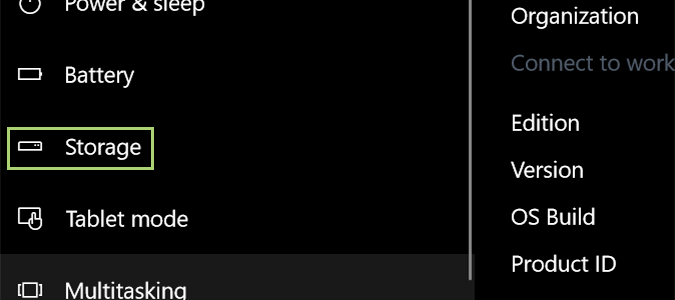
3、将存储感应切换到打开的位置。
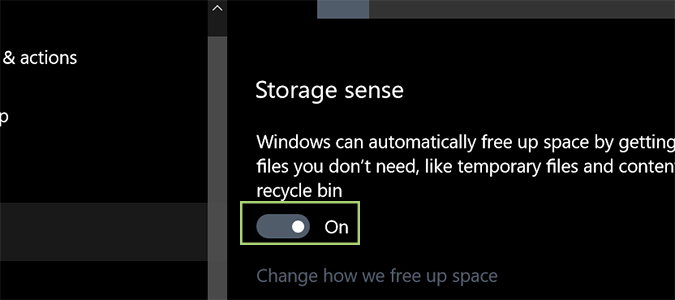
4、如果要确定删除哪个存储区(回收站或临时文件中的两个文件),请单击“更改我们如何释放空格”链接。
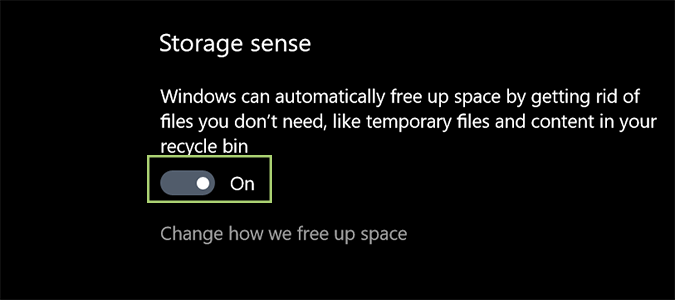
5、打开或关闭所需的设置。